Openbox inanılmaz bir pencere yöneticisidir.onlarca tema mevcut. Ne yazık ki, ne kadar az tanıtım aldığından, pek çok Linux kullanıcısı OpenBox temalarının nasıl yükleneceğini bilmemektedir. Bu nedenle, bu eğiticide, Openbox temalarının nasıl yükleneceğini tam olarak gözden geçireceğiz.
Obconf'u yükleyin
Openbox’a yeni temalar kurmadan öncepencere yöneticisi’nde Obconf aracını yüklemeniz gerekir. “Obconf” veya Openbox Konfigürasyon aracı, Linux kullanıcılarının Openbox pencere yöneticisinde birçok farklı ayarı değiştirmek için kurabilecekleri bir uygulamadır. Bununla beraber, kullanıcılar temalar arasında geçiş yapabilir, yuva ayarlarını değiştirebilir ve daha fazlasını yapabilir.
Genellikle, Linux'ta bir Openbox oturumu kurmakObconf paketini de aşağı çeker, ancak bu her zaman böyle değildir. Programı ayrıca kurmanız gerekiyorsa, bir terminal penceresi açın ve aşağıdakileri yapın.
Ubuntu
sudo apt install obconf
Debian
sudo apt install obconf
Arch Linux
sudo pacman -S obconf
fötr şapka
sudo dnf install obconf
OpenSUSE
sudo zypper install obconf
Diğer Linux
Obconf aracı Openbox’ın büyük bir parçasıdır.Zaten Openbox'ı kolayca dağıtan Linux dağıtımı, kurulum için Obconf aracına da sahip olmalıdır. Takmak için bir terminal açın ve “obconf” kelimesini aramak için paket yöneticinizi kullanın. Oradan, Linux PC'nizde çalışabilmesi için install komutunu kullanın.
Openbox temalarını bulma
Kullanıcıların uygun bulabileceği birçok yer varİnternette Openbox WM temaları var, ama muhtemelen bakılacak en iyi yer Box Look. İndirilebilecek düzinelerce Openbox WM temaına sahip bir web sitesidir. Sayfadaki kenar çubuğuna bakın ve “Openbox Temaları” nı tıklayın.
Box Look, temaları iki farklı şekilde sıralar: “En Son” ve “En Üst”. En yeni Openbox temalarını bulmak için “en son” bölümünü tıklayın. Alternatif olarak, web sitesinde bulunan en popüler Openbox temalarını sıralamak için “Üst” bölümünü tıklayın.
Tema Yükleme - Önceden hazırlanmış temalar
Web sitesinden indirilen Openbox temalarıgenellikle birkaç farklı formatta gelir. Bazı formatlar derlenmiş OBT formatıdır, bazıları ise kullanıcının manuel olarak oluşturması gereken sıkıştırılmış arşivlerdir. Bu eğiticide, tema yüklemenin iki yolunu da ele alacağız. Derlenmiş bir tema yükleyerek başlayalım.
Box Look'dan indirmek için bir tema bulun. Bu örnekte, 1977 Openbox teması ile çalışacağız. Tema sayfasına gidin, “Dosyalar” ı seçin ve indirmeye başlayın. İndirme işlemi tamamlandıktan sonra Obconf aracını açın ve “Tema” sekmesini seçin.

Tema sekmesinin içinde “Yeni bir tema yükle” yi bulun.ve üzerine tıklayın. Buradan tema tarayıcıyı kullanın ve Linux PC'nizde 1977 Openbox OBT dosyasına göz atın. Açmak için üzerine tıklayın; Openbox'a yüklenmeli ve yeni bir tema olarak kaydedilmelidir.
Tema Yükleme - Kendinizinkini Derleyin
Openbox temalarını kurmanın ikinci yöntemi -daha önce de belirtildiği gibi - elle bir tema derliyor. Bu, bazen her Openbox tema geliştiricisinin bir OBT dosyasını indirilmek üzere hazırlamaması nedeniyle gereklidir. Neyse ki, kendin yapmak çok uzun sürmüyor ve o kadar da karmaşık değil. Başlamak için, çalışmak için bir tema bulun. Bu eğiticide, Arch Blue temasına odaklanacağız.
Sayfaya gidin, “Dosyalar” a tıklayın ve en yeni Tar arşivini indirin. İndirdikten sonra, bir terminal penceresi açın ve tema arşivini bir klasöre tamamen çıkarmak için Tar aracını kullanın.
cd ~/Download tar xvjf 74000-arch.blue.tar.bz2
Şimdi her şey çıkarıldı, aç.Obconf aracı ve "tema" üzerine tıklayın. “Tema arşivi oluştur (.obt)” düğmesi için uygulamanın en altına bakın ve tıklayın. Beliren dosya tarayıcısını kullanarak, Arch Blue temasının çıkardığı klasöre göz atın ve açın.
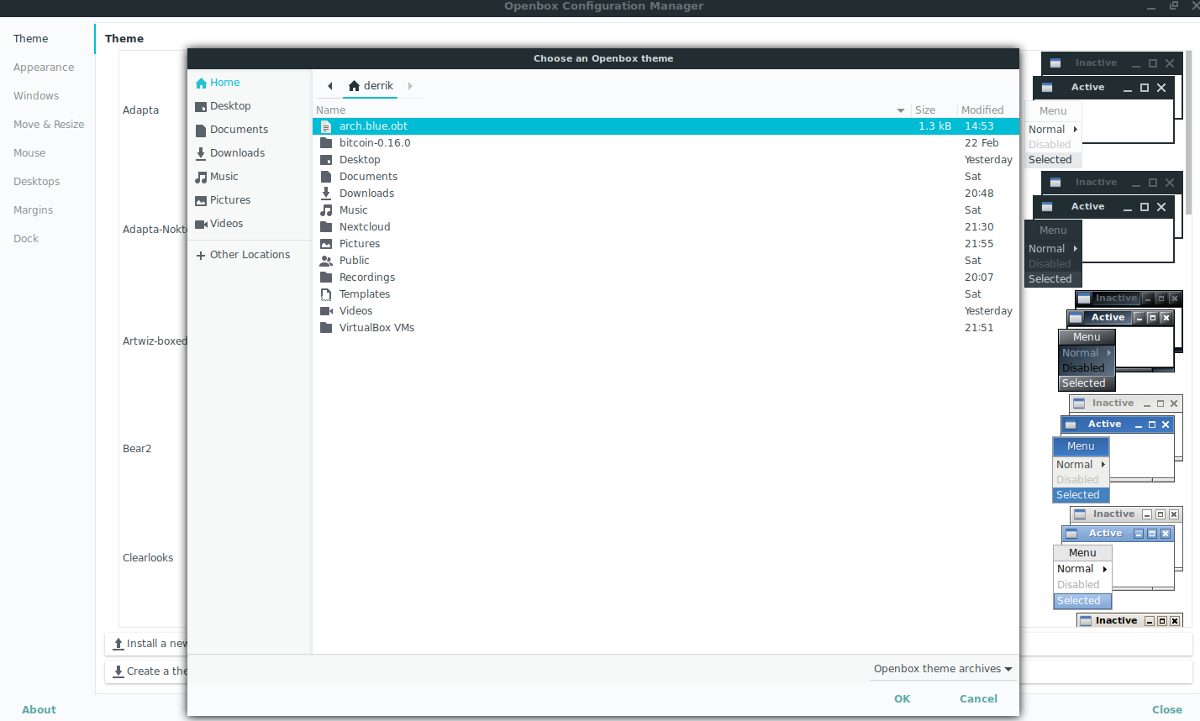
Birkaç saniye içinde Obconf bir mesaj yazdıracakYeni temanın “başarıyla yaratıldığını” Obconf'a geri dönün ve “Yeni bir tema yükle” düğmesini seçin. Yeni OBT dosyasını bulmak için dosya tarayıcısını kullanın. Bu yeni dosyaların genellikle saklandığını unutmayın. / Home / username /.
Temaları Değiştirme
Openbox’ta farklı temalara geçmekçok kolay. Obconf aracını açarak başlayın. Obconf açıkken, “Temalar” ı arayın ve tıklayın. Oradan listeyi kaydırın ve listedeki herhangi bir öğeye tıklayın. Openbox anında buna geçmeli.
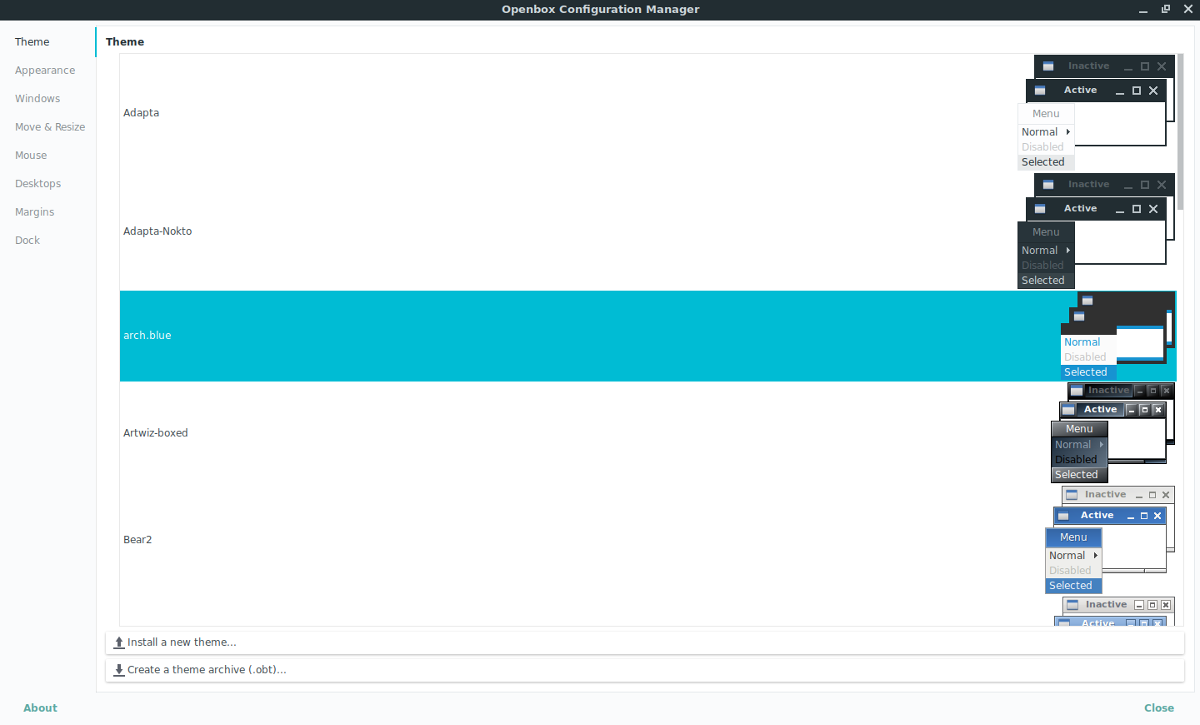
Diğer Tema Ayarları
Openbox'a tweaks yapmak istiyorsan,temalar daha iyi görünüyor mu? Obconf'un içinde soldaki “Görünüm” düğmesine tıklayın. Bu alan içerisinde, kullanıcılar farklı Openbox WM ayarlarını değiştirebilir. Openbox WM'in sınır çizme şeklini değiştirmek için “Windows undecorate yapıldığında bir kenarlığı koru” seçeneğinin işaretini kaldırın. Ayrıca, animasyon ayarlarını değiştirmek için “Animate iconify and restore” seçeneğinin işaretini kaldırın.
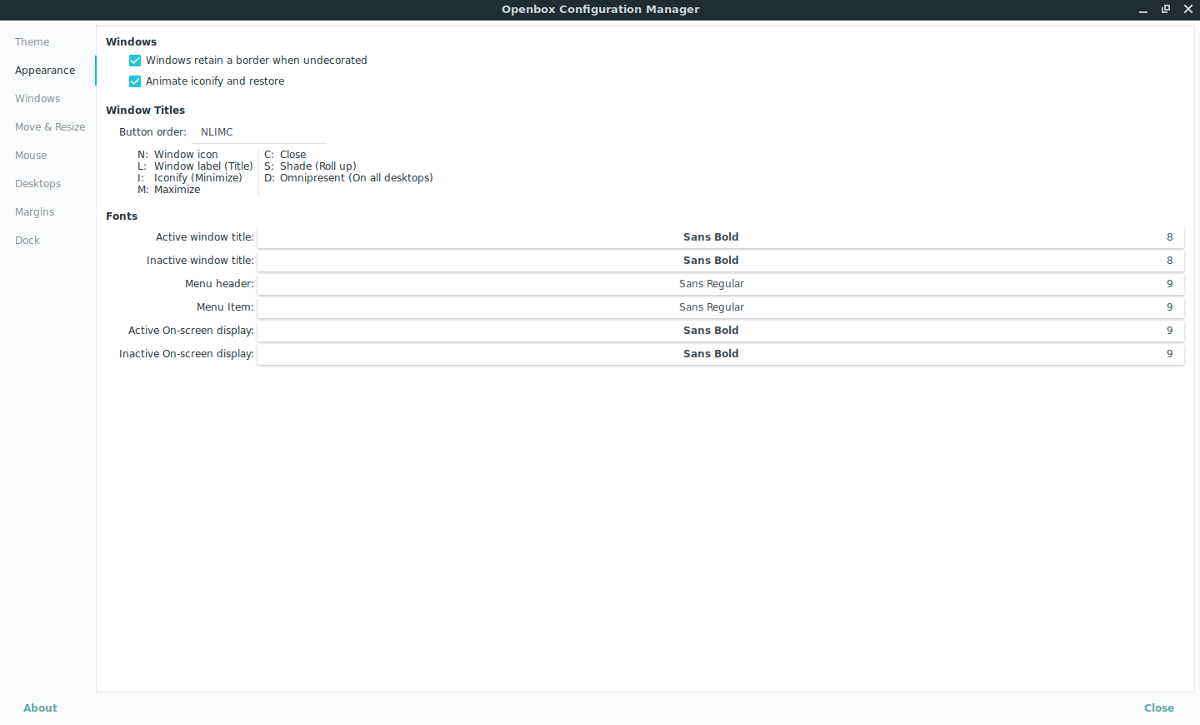
Bu değişikliklerden memnun kaldığınızda, çıkmak için alttaki "kapat" düğmesini tıklayın.













Yorumlar